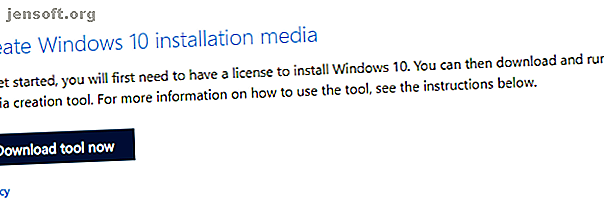
Πώς να εγκαταστήσετε τα Windows 10 από ένα Bootable USB Drive
Διαφήμιση
Πρέπει να εγκαταστήσετε ένα νέο αντίγραφο των Windows;
Η εκκίνηση των Windows 10 (και των Windows 7) από ένα USB stick είναι απλή. Μέσα σε λίγα λεπτά μπορείτε να έχετε μια νέα καινούργια έκδοση των Windows που είναι εγκατεστημένη στον υπολογιστή σας, στο φορητό σας υπολογιστή ή στο κέντρο πολυμέσων.
Εδώ είναι όλα όσα πρέπει να ξέρετε για την εγκατάσταση ενός νέου αντιγράφου των Windows 10 από ένα bootable USB stick.
Γιατί εκκίνηση μιας εγκατάστασης των Windows από USB;
Αν ο ανταλλακτικός σας υπολογιστής δεν διαθέτει μονάδα οπτικού δίσκου ή είστε εκτός DVD, το bootable USB stick είναι η καλύτερη λύση.
Μετά από όλα, ένα stick USB είναι φορητό και μπορείτε να εγγυηθείτε ότι είναι συμβατό με κάθε επιφάνεια εργασίας και φορητό υπολογιστή. Ενώ μερικοί υπολογιστές ίσως λείπουν από μια μονάδα DVD, όλοι διαθέτουν θύρα USB.
Είναι επίσης ταχύτερη η εγκατάσταση από USB. Μία μονάδα USB μπορεί να γίνει εκκινήσιμη γρηγορότερα από την οπτική μονάδα δίσκου. εγκαθιστά επίσης το λειτουργικό σύστημα πιο γρήγορα.
Για να εγκαταστήσετε τα Windows 7 ή τα Windows 10 από ένα USB stick, χρειάζεστε μια συσκευή με χωρητικότητα τουλάχιστον 8 GB. Πριν προχωρήσετε, βεβαιωθείτε ότι έχετε διαμορφώσει τη μονάδα USB flash Πώς να διαμορφώσετε μια μονάδα USB και γιατί θα χρειαστεί να διαμορφώσετε μια μονάδα USB και γιατί θα χρειαστεί να διαμορφώσετε μια μονάδα USB είναι εύκολη. Ο οδηγός μας εξηγεί τους ευκολότερους και ταχύτερους τρόπους μορφοποίησης μιας μονάδας USB σε έναν υπολογιστή με Windows. Διαβάστε περισσότερα .
Βεβαιωθείτε ότι το USB Stick διαθέτει Υποστήριξη εκκίνησης UEFI
Πριν κάνετε λήψη μιας εκκίνησης εικόνας εγκατάστασης των Windows, είναι σημαντικό να γνωρίζετε τη διαφορά μεταξύ του UEFI και του BIOS .
Οι παλαιότεροι υπολογιστές βασίζονται στο βασικό σύστημα εισόδου / εξόδου (BIOS) για εκκίνηση του λειτουργικού συστήματος και διαχείριση δεδομένων μεταξύ του λειτουργικού συστήματος και των συσκευών. Για την τελευταία δεκαετία, η UEFI (Unified Extensible Firmware Interface) έχει αντικαταστήσει το BIOS, προσθέτοντας υποστήριξη παλαιού τύπου. Το UEFI μπορεί να σας βοηθήσει με τη διάγνωση και την επισκευή του υπολογιστή χωρίς πρόσθετο λογισμικό ή μέσα.
Ευτυχώς, οι πιο συνηθισμένες μέθοδοι εγκατάστασης των Windows 10 από μια μονάδα δίσκου USB με δυνατότητα εκκίνησης υποστηρίζουν το UEFI και το υλικό του BIOS παλαιού τύπου. Έτσι, οποιαδήποτε επιλογή που θα επιλέξετε θα πρέπει να λειτουργήσει για το υλικό σας.
Προετοιμασία του Windows 10 Bootable USB
Πριν προχωρήσετε, εισαγάγετε το μορφοποιημένο φλας USB στο PC ή το φορητό σας υπολογιστή.
Είστε έτοιμοι να εγκαταστήσετε τα Windows 10; Ενώ υπάρχουν αρκετές μέθοδοι, ο ευκολότερος τρόπος για να γίνει αυτό είναι να χρησιμοποιήσετε το εργαλείο δημιουργίας μέσων των Windows 10.
Για να το αρπάξετε αυτό, κατευθυνθείτε στη σελίδα "Λήψη των Windows 10" της Microsoft και κάντε κλικ στην επιλογή " Λήψη εργαλείου τώρα" .

Αποθηκεύστε το εργαλείο στον υπολογιστή σας. Έχει περίπου 20MB σε μέγεθος, οπότε δεν πρέπει να πάρετε πολύ χρόνο σε μια γρήγορη σύνδεση. Μετά τη λήψη, ξεκινήστε το εργαλείο δημιουργίας μέσων και κάντε κλικ στην επιλογή Αποδοχή όταν σας ζητηθεί.
Θα σας παρουσιαστούν δύο επιλογές. Επιλέξτε Δημιουργία μέσων εγκατάστασης (μονάδα USB flash, DVD ή αρχείο ISO) για άλλο υπολογιστή και κάντε κλικ στο κουμπί Επόμενο .

Ορίστε τη γλώσσα που προτιμάτε, τα Windows 10 Edition και την αρχιτεκτονική του συστήματος. Σημειώστε ότι αν δεν είναι δυνατή η αλλαγή αυτών των ρυθμίσεων, θα πρέπει να καταργήσετε την επιλογή του πλαισίου ελέγχου που ονομάζεται Χρήση των προτεινόμενων επιλογών για αυτόν τον υπολογιστή . Πατήστε ξανά το κουμπί Επόμενο .

Επιλέξτε μονάδα USB flash, στη συνέχεια Επόμενο και επιλέξτε τη μονάδα USB από τη λίστα. Κάντε κλικ στο κουμπί Επόμενο άλλη μια φορά για να ζητήσετε τη λήψη των αρχείων εγκατάστασης των Windows 10.

Περιμένετε μέχρι να δημιουργηθεί το εκκίνησης του προγράμματος εγκατάστασης USB των Windows 10. Πόσο διαρκεί αυτό θα εξαρτηθεί από την ταχύτητα του Internet σας. Θα εγκατασταθούν αρκετά gigabytes δεδομένων, οπότε αν δεν έχετε πρόσβαση σε μια γρήγορη σύνδεση στο Internet στο σπίτι, εξετάστε μια βιβλιοθήκη ή ακόμα και τον τόπο εργασίας σας.
Εγκατάσταση των Windows 10 με εκκίνηση USB Drive
Με το μέσο εγκατάστασης που δημιουργήθηκε, θα μπορείτε να εγκαταστήσετε τα Windows 10. Η μονάδα USB είναι τώρα εκκινήσιμη, οπότε το μόνο που χρειάζεται να κάνετε είναι να το αφαιρέσετε με ασφάλεια από τον υπολογιστή σας και στη συνέχεια να το τοποθετήσετε στη συσκευή προορισμού.
Ενεργοποιήστε τον υπολογιστή στον οποίο εγκαθιστάτε τα Windows 10 και περιμένετε να εντοπίσει τη μονάδα USB. Αν αυτό δεν συμβεί, επανεκκινήστε, αυτή τη φορά πιέζοντας το πλήκτρο για πρόσβαση στο UEFI / BIOS ή στο μενού εκκίνησης. Βεβαιωθείτε ότι εντοπίστηκε η συσκευή USB και, στη συνέχεια, επιλέξτε την ως κύρια συσκευή εκκίνησης.
Η επακόλουθη επανεκκίνηση θα πρέπει να ανιχνεύσει τα μέσα εγκατάστασης των Windows 10. Τώρα είστε έτοιμοι να εγκαταστήσετε τα Windows 10! Ξεκινήστε ξεκινώντας τον οδηγό εγκατάστασης.
Μόλις εργαστείτε μέσω του οδηγού, θα εγκατασταθούν τα Windows 10. Σημειώστε ότι κάποια εγκατάσταση μπορεί να συνεχιστεί μετά τη σύνδεσή σας, οπότε είστε υπομονετικοί. Αξίζει επίσης να ελέγξετε για τις Ενημερώσεις των Windows ( Ρυθμίσεις> Ενημερώσεις & Ασφάλεια> Windows Update ) μετά την εγκατάσταση, για να βεβαιωθείτε ότι όλα είναι ενημερωμένα.
Πώς να εγκαταστήσετε τα Windows 7 από μια εκκίνηση USB Drive
Τι γίνεται αν έχετε αρκετό Windows 10; Εάν διαθέτετε μια έγκυρη άδεια χρήσης για τα Windows 7, μπορείτε επίσης να την εγκαταστήσετε από μια εκκίνηση της μονάδας USB.
Η διαδικασία είναι σε μεγάλο βαθμό παρόμοια, αν και για τους παλαιότερους υπολογιστές δεν θα χρειαστεί να ανησυχείτε για την υποστήριξη της UEFI. Τα Windows 7 είναι μια εξαιρετική επιλογή για τους νεότερους υπολογιστές από την άποψη ότι είναι σχετικά ελαφρύ. Ωστόσο, η υποστήριξη για το λειτουργικό σύστημα λήγει τον Ιανουάριο του 2020. Ως εκ τούτου, πρέπει να διασφαλίσετε ότι θα αναβαθμίσετε σε πιο ασφαλές λειτουργικό σύστημα όταν έρθει η ώρα.
Δείτε τον πλήρη οδηγό μας για την εγκατάσταση των Windows 7 από μια μονάδα εκκίνησης USB Πώς να φτιάξετε μια δισκέτα εγκατάστασης USB για τα Windows 7 χωρίς έξτρα λογισμικό Πώς να φτιάξετε μια δισκέτα εγκατάστασης USB για τα Windows 7 χωρίς επιπλέον λογισμικό Θέλετε να εγκαταστήσετε τα Windows 7 στον υπολογιστή σας, t έχετε οπτική μονάδα δίσκου; Η λύση είναι να δημιουργήσετε μια δισκέτα εγκατάστασης USB. Διαβάστε περισσότερα για λεπτομέρειες.
Διατηρήστε την ασφαλή λειτουργία της μονάδας δίσκου USB για την εκκίνηση των Windows
Δημιουργία μιας bootable μονάδας USB των Windows είναι απλή:
- Μορφοποιήστε μια συσκευή flash USB 8GB (ή υψηλότερη)
- Κάντε λήψη του εργαλείου δημιουργίας μέσων των Windows 10 από τη Microsoft
- Εκτελέστε τον οδηγό δημιουργίας μέσων για να κάνετε λήψη των αρχείων εγκατάστασης των Windows 10. Επιστροφή στην αρχή
- Δημιουργήστε το μέσο εγκατάστασης
- Αφαιρέστε τη συσκευή flash USB
Παρόλο που θα πρέπει να περιμένετε σε μεγάλο βαθμό τη χρήση υπολογιστών χωρίς προβλήματα από τα Windows 10, είναι καλή ιδέα να διατηρήσετε ασφαλή τη μονάδα εκκίνησης USB. Μετά από όλα, δεν γνωρίζετε ποτέ πότε μπορεί να καταρρεύσει μια μονάδα σκληρού δίσκου ή ότι ένας πίνακας διαμερισμάτων θα καταστραφεί.
Η μονάδα εκκίνησης των Windows διαθέτει διάφορα εργαλεία επισκευής που μπορούν να χρησιμοποιηθούν εάν τα Windows 10 δεν εκκινήσουν. Αποθηκεύστε τη μονάδα εκκίνησης σε ένα αξιομνημόνευτο μέρος όπου μπορεί εύκολα να ανακτηθεί για την αντιμετώπιση προβλημάτων ή την επανεγκατάσταση των Windows αργότερα.
Ενώ σκέφτεστε να χρησιμοποιήσετε συσκευές USB για ανάκτηση του συστήματος, γιατί να μην δημιουργήσετε ένα κιτ εργαλείων επισκευής PC σε ένα USB stick Το PC Repair Toolkit στην τσέπη σας: Boot CD σε ένα USB Stick Το PC Repair Toolkit στην τσέπη σας: Boot CD σε USB Stick Στο εργαλείο του τεχνικού μου κρατάω μια μονάδα flash USB φορτωμένη με τα πιο εκπληκτικά εργαλεία στον πλανήτη: το πακέτο εργαλείων επισκευής του υπολογιστή μου. Σε αυτό το άρθρο μοιράζομαι το περιεχόμενό του. Διαβάστε περισσότερα ?
Εξερευνήστε περισσότερα σχετικά με: UEFI, μονάδα USB, Windows 10, Windows 7.

